谷歌浏览器广告屏蔽插件使用与效果评测
来源:
浏览器大全网
发布时间:2025年07月16日 11:38:19
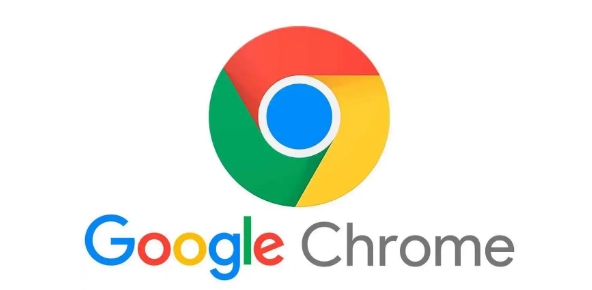
1. 常见插件选择与安装:在Chrome应用商店中搜索“Adblock”或“Adblock Plus”等关键词,这些是较为知名且广泛使用的广告屏蔽插件。查看插件的评价、下载量和更新日期,选择评分高、下载量大且近期有更新的插件,以确保其有效性和兼容性。点击插件详情页中的“添加到Chrome”按钮进行安装。安装完成后,可在浏览器右上角看到插件的图标,通常表示插件已启用并开始工作。若想暂时禁用插件,可点击插件图标,在弹出的菜单中选择“禁用”。要重新启用,再次点击插件图标,选择“启用”即可。
2. 基础功能配置:安装完成后点击插件图标,进入设置页面。在“过滤器列表”中勾选常用的过滤规则,如“EasyList China”或“Rush”广告库,这些规则针对国内网站进行了优化,能有效屏蔽大部分广告。部分插件允许用户自定义过滤规则,可在“我的过滤器”中添加特定广告域名的规则,以屏蔽未被默认规则覆盖的广告元素。
3. 效果评测:打开多个含广告的网页,观察页面上广告是否被有效屏蔽,包括横幅广告、弹窗广告等。记录各插件的屏蔽率,例如AdBlock可拦截95%的横幅广告,但对弹窗广告需手动添加规则。除了基础的广告屏蔽功能外,部分插件还提供了隐私保护功能,可以阻止跟踪器和恶意软件,保护用户的在线隐私安全。它们能够跨平台使用,不仅支持Chrome浏览器,还可在其他主流浏览器和操作系统上使用,方便用户在不同设备上统一管理广告屏蔽设置。
4. 异常处理与兼容性:部分网站可能会检测到广告屏蔽插件的使用,并提示用户关闭插件才能正常访问内容。虽然可以通过调整设置或添加白名单来解决,但相对不够便捷。某些网站可能与广告屏蔽插件存在兼容性冲突,导致页面加载异常或部分功能无法正常使用。遇到此类情况,可尝试临时禁用插件,访问该网站后再启用;或者在插件的设置中,将该网站添加到白名单中,允许其显示广告,同时仍保持对其他网站的广告屏蔽。
5. 性能影响与优化:部分插件可能会在加载时占用较多系统资源,导致浏览器启动和页面加载变慢。而优秀的插件则能在有效屏蔽广告的同时,尽量减少对性能的影响,确保用户能够流畅地浏览网页。为了减少内存占用,可以关闭不必要的扩展程序,仅保留广告屏蔽相关工具。在插件设置中禁用“美化页面”或“反追踪”等附加功能,这些功能可能增加资源消耗。定期检查插件更新提示,手动点击“更新”按钮,确保插件始终具备最新的广告屏蔽能力。
综上所述,通过合理选择和使用谷歌浏览器广告屏蔽插件,用户可以有效提升浏览体验,减少广告干扰,并保护自己的在线隐私。
 下载推荐
下载推荐








